Mac에서 메모리/RAM을 확보하는 5가지 방법
게시 됨: 2022-11-04브라우저에 탭이 너무 많을 때 항상 충돌이 발생하는 느린 컴퓨터를 좋아하는 사람은 아무도 없습니다.
값비싼 새 컴퓨터를 구입하기 전에 Mac 속도를 높일 수 있는 훨씬 더 비용 효율적인 방법이 있습니다.
Mac에 RAM(Random Access Memory)이 부족할 수 있습니다. RAM은 컴퓨터에서 어플라이언스와 프로그램을 실행하는 데 사용하는 메모리입니다.
Photoshop과 같은 대용량 파일을 열거나 긴 비디오를 업로드하면 많은 RAM을 사용할 수 있습니다. 즉, 모든 것을 원활하게 실행하기에 충분하지 않습니다.
다행히도 Mac Ram 클리너를 사용하여 공간을 확보할 수 있는 방법이 있습니다.
이 가이드에서는 RAM과 그 중요성, RAM이 가득 차는 이유, Mac에서 RAM을 확보하는 도구에 대해 알아봅니다.
뛰어들자!
RAM이란 무엇이며 왜 중요한가요?

RAM(Random Access Memory)은 데이터를 임시로 저장하는 컴퓨터의 물리적 하드웨어입니다. 컴퓨터는 하드 드라이브보다 RAM의 데이터에 더 빠르게 액세스할 수 있습니다.
RAM이 풍부하면 컴퓨터가 동시에 더 많은 정보를 처리할 수 있어 시스템 성능이 향상됩니다.
RAM에는 두 가지 기본 기능이 있습니다.
- 필요할 때 올바른 데이터를 찾을 수 있도록 컴퓨터 메모리를 정리하십시오.
- 컴퓨터가 효율적이고 빠르게 실행되도록 임시 프로그램 및 파일을 저장합니다.
적극적으로 사용하는 모든 데이터는 RAM에 저장되어 하드 드라이브보다 더 빠른 읽기 및 쓰기 시간을 제공합니다. 따라서 인터넷 서핑을 위한 데이터와 같이 컴퓨터에서 작동하는 앱 및 프로그램을 처리하는 데 이상적입니다.
RAM은 컴퓨터의 핵심입니다. 시스템 성능과 속도는 설치한 RAM의 양과 직접적인 관련이 있습니다.
RAM이 충분하지 않으면 컴퓨터가 느려지고 느려집니다. 컴퓨터에 충분한 RAM이 있으면 사용하는 다양한 Mac 소프트웨어를 지원하는 데 도움이 됩니다.
RAM의 중요성을 강조하기 위해 컴퓨터에 더 많은 RAM을 보유함으로써 얻을 수 있는 다양한 이점을 살펴보겠습니다.
- 브라우징: 웹사이트는 이미지, 팝업, 동영상으로 가득 차 있습니다. 더 많은 RAM은 심각한 속도 저하 없이 더 많은 프로그램을 동시에 실행하는 것을 의미합니다. 인터넷 연결 속도에 관계없이 웹 페이지가 빠르게 로드되는 것을 볼 수 있습니다.
- 게임: RAM이 높을수록 그래픽 요구 사항이 높은 게임을 처리할 수 있어 덜컹거리는 움직임으로 빠른 게임 플레이를 보장합니다. 메모리가 높을수록 더 깨끗하고 밝은 이미지로 이어지는 더 나은 3D 렌더링 기능을 제공합니다.
- 비디오 편집: 비디오 편집 프로그램은 많은 RAM을 차지합니다. 또한 시스템은 소스 파일 열기, 변경 추적 및 콘텐츠 업로드를 저글링합니다. RAM은 Mac 속도를 저하시키지 않고 비디오 편집을 도와줍니다.
- 데이터 전송: 별도의 디스크에서 인터넷에 파일을 업로드하려면 RAM이 필요합니다. 데이터를 RAM에 복사하여 클라우드로 전송합니다. 메모리가 높을수록 파일을 더 빠르게 다운로드하거나 업로드할 수 있습니다.
RAM이 가득 차는 이유와 그 결과
너무 많은 응용 프로그램을 실행하고 있고 백그라운드 프로세스가 동시에 실행 중이기 때문에 Mac이 꽉 찼을 가능성이 큽니다.
다음은 Mac의 RAM이 가득 찬 일반적인 이유입니다.
- 과도한 앱: 더 많은 앱을 실행할수록 운영 체제에서 더 많은 RAM을 따로 설정합니다. 앱이 너무 많으면 RAM이 가득 차고 성능 문제가 발생할 수 있습니다.
- 백그라운드 앱: 시작 시 백그라운드 앱이 자동으로 로드됩니다. 예를 들어 로그인 항목과 캐시는 Mac의 공간을 추가합니다.
- 어수선한 데스크탑: Mac에 파일이 너무 많으면 RAM이 고갈될 수 있습니다.
- 메모리 독차지: Mac의 Finder 및 Chrome과 같은 특정 앱은 메모리를 독차지할 수 있습니다. Finder는 파일 관리를 돕고 더 많은 메모리를 사용하여 파일을 표시할 수 있습니다. Chrome은 다른 앱에서 사용할 수 있는 메모리를 줄임으로써 빠른 속도를 달성합니다.
RAM이 가득 차면 Mac에 결과가 발생합니다. 모든 Mac 사용자는 아무 것도 클릭할 수 없고 종종 컴퓨터를 정지시키는 무지개색 물레를 싫어합니다.
회전하는 대기 커서가 나타나면 앱 또는 전체 macOS가 용량을 초과하는 프로그램을 로드하고 있음을 나타냅니다. 따라서 일반적으로 RAM 부족으로 인해 작업을 처리할 수 없습니다.
또한 Mac이 과열되고 팬 소음이 나는 것을 알 수 있습니다. 팬은 일반적으로 RAM 부족으로 인해 CPU에 과부하가 걸렸을 때 예방 조치로 작동합니다.
이러한 일이 발생하면 Mac 시스템 성능이 저하되고 앱을 로드하는 데 몇 분이 걸리는 등 더 심각한 문제가 무수히 많이 발생할 수 있습니다. 작업을 수행하는 동안 임의의 재부팅이 발생할 수도 있습니다.
Mac에서 Photoshop과 같은 집중적인 소프트웨어로 많은 프로젝트를 완료한 후 팝업되는 '스크래치 디스크가 꽉 찼습니다' 오류 메시지가 표시될 수 있습니다. 이 메시지는 파일을 열거나 더 이상 조정할 수 없도록 합니다.
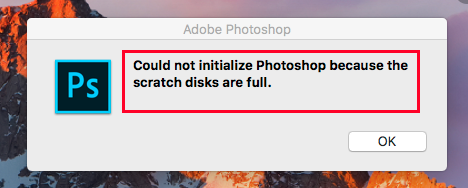
RAM이 가득 차서 스크래치 디스크 오류가 발생합니다. 즉, 프로젝트를 실행하거나 로드하기 위해 더 많은 캐시 파일을 저장할 메모리가 없습니다.
최신 Mac조차도 표준으로 8GB의 RAM만 제공하므로 메모리가 부족한 앱을 실행하기가 어렵습니다.
이제 RAM과 RAM이 가득 차면 그 결과에 대해 알았으므로 Mac에서 RAM을 확보하는 데 도움이 되는 몇 가지 도구를 살펴보겠습니다.
메모리 클리너
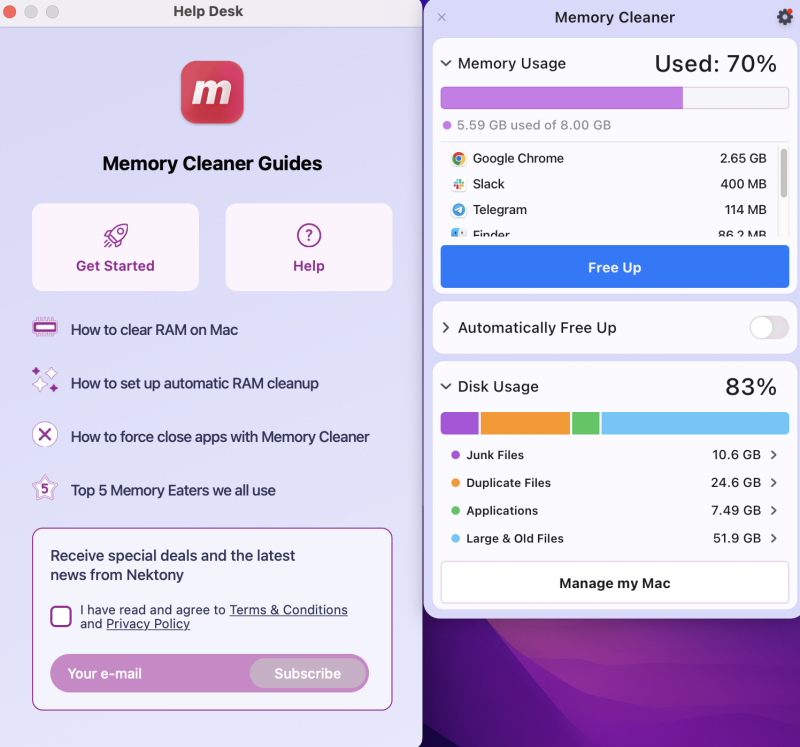
Nektony Memory Cleaner는 Mac을 정리하고 속도를 높이도록 설계된 6가지 어플라이언스 제품군의 일부입니다.
특징
- RAM 지우기: 메모리 클리너를 사용하면 클릭 한 번으로 모든 정크, 중복, 대용량 및 오래된 파일을 정리하여 RAM을 지울 수 있습니다.
- 사용량 모니터링: 앱별 메모리 사용량을 보고 디스크 사용량 통계를 봅니다. 메모리를 가장 많이 사용하는 앱을 볼 수 있어 필수 프로그램만 우선순위를 정할 수 있습니다.
- 자동 정리 설정: RAM 정리의 자동 모드를 설정하면 총 CPU 사용량에 대해 앱을 정기적으로 모니터링할 필요가 없습니다.
- 앱 강제 종료: 때때로 Mac 장치에서는 강제 종료가 허용되지 않습니다. Memory Cleaner를 사용하면 Finder를 비롯한 모든 응용 프로그램을 강제로 종료할 수 있습니다.
Mac Cleaner는 완전히 무료로 다운로드할 수 있으므로 더 많은 공간을 확보하는 가장 쉬운 방법 중 하나이므로 일상적인 작업 속도를 능동적으로 높일 수 있습니다.

맥키퍼
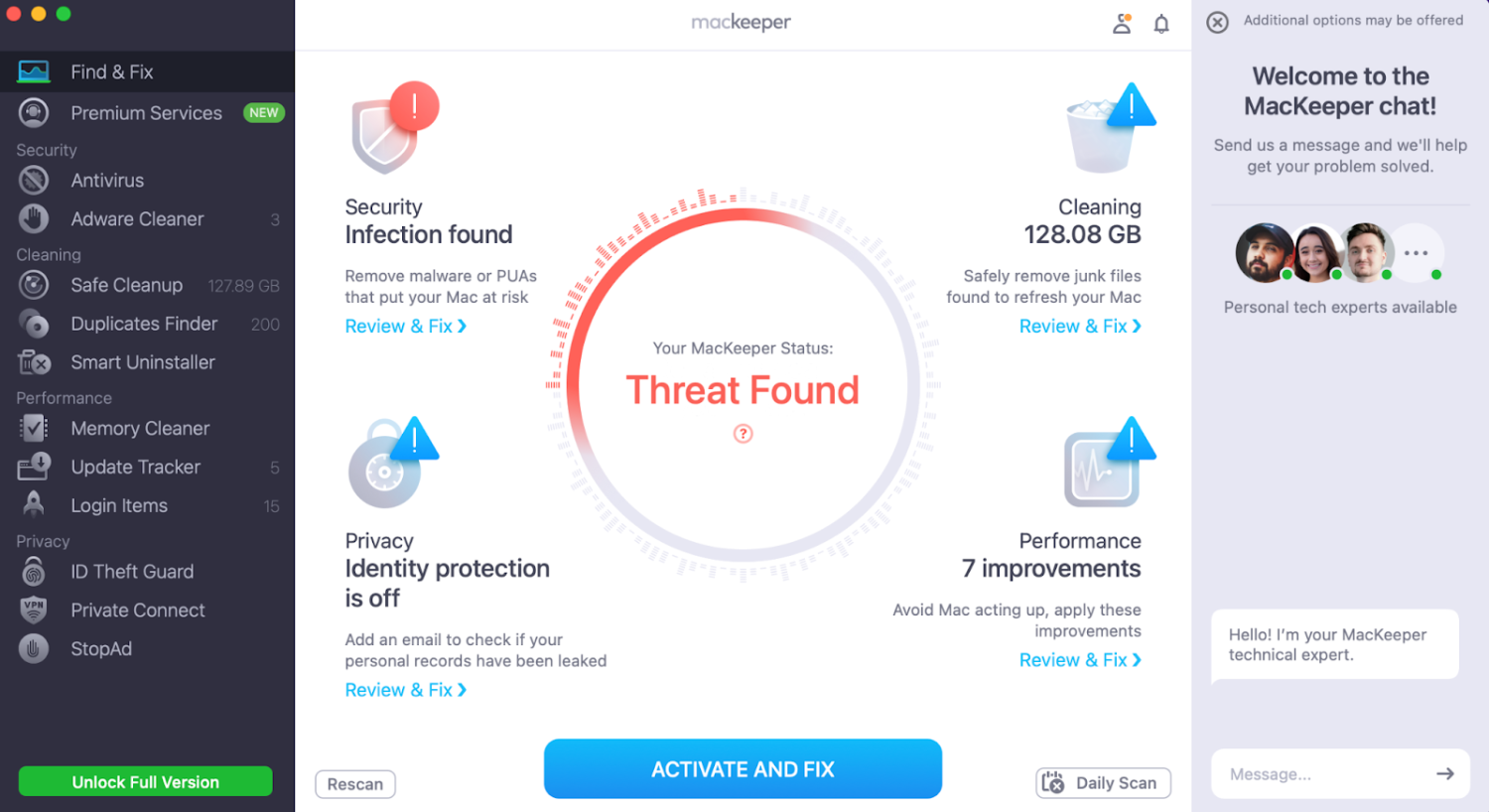
MacKeeper를 사용하면 Mac에서 RAM을 확보하고 한 번의 클릭으로 시스템에 과부하가 걸리는 프로세스를 종료할 수 있습니다. 대시보드에서 사용 가능한 메모리와 점유된 메모리를 볼 수 있습니다.
특징
- RAM 정리: 중복 파일, 사용하지 않는 파일, 불필요한 파일을 즉시 제거
- 맬웨어 검사: Mac에서 바이러스나 맬웨어를 검사합니다.
- 팝업 및 애드웨어 차단: 바이러스 및 팝업이 Mac에 들어오는 것을 차단합니다.
- VPN: 안전한 브라우징을 위해 VPN에 연결할 수 있습니다.
MacKeeper는 무료 및 유료 멤버십을 제공합니다. 무료 멤버십에는 기본 및 최소 기능이 제공되는 반면 유료 사용자는 맬웨어 보호, 광고 팝업 차단기 및 VPN 브라우징과 같은 다른 기능 모음에 액세스할 수 있습니다.
맥포
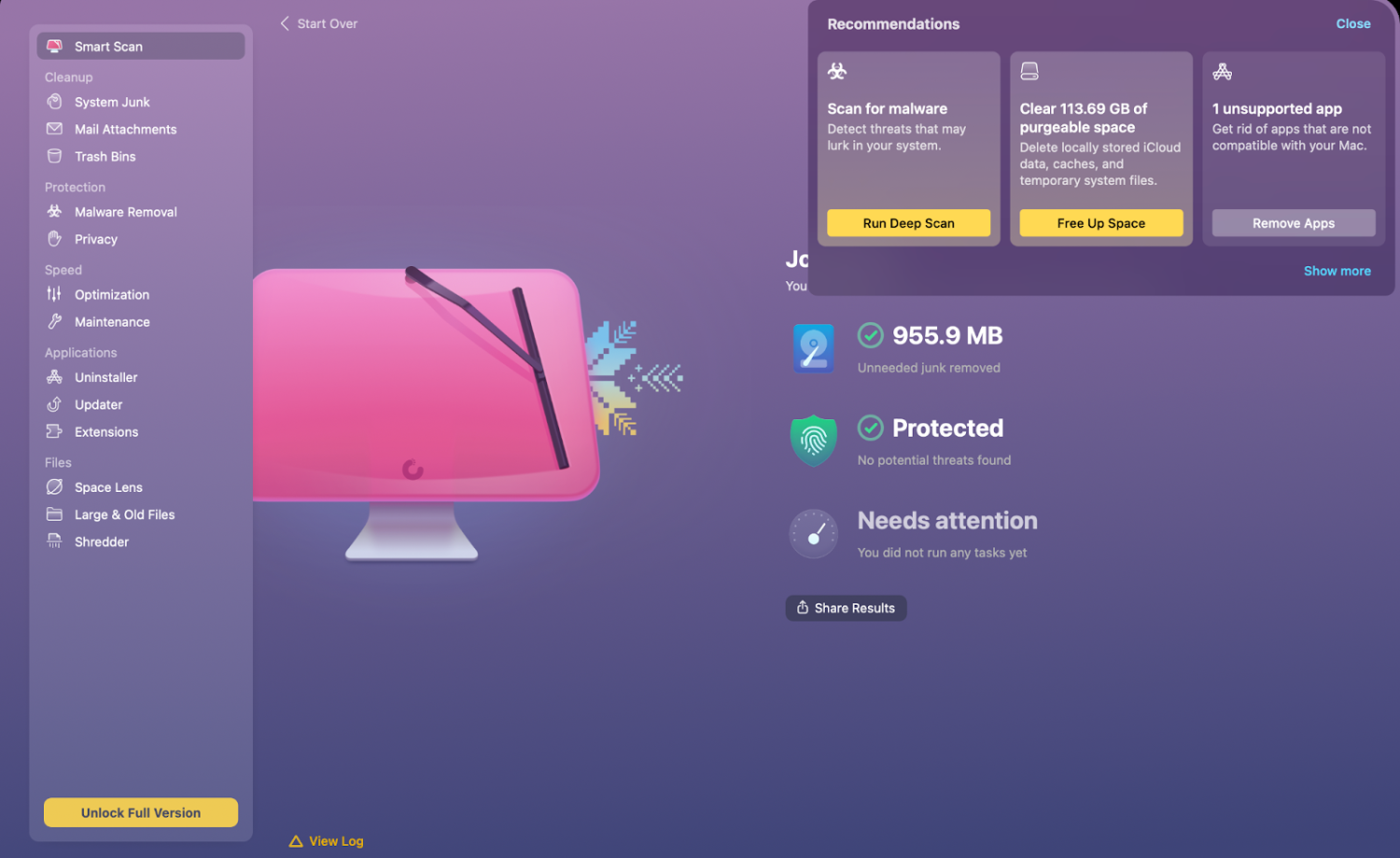
MacPaw의 CleanMyMac X는 응용 프로그램 제거 프로그램, 맬웨어 제거 프로그램 및 파일 클리너를 포함하여 하나의 패키지에 많은 유용한 도구를 제공하는 보다 강력한 소프트웨어입니다.
특징
- 초기 정리: 컴퓨터를 검사하고 불완전한 다운로드, 캐시, 손상된 다운로드 및 필요하지 않은 언어 파일을 제거합니다.
- 맬웨어 제거: 시스템을 안전하게 유지하는 위협 및 맬웨어를 사전에 찾아 제거합니다.
- Mac 최적화: 시스템 성능을 최적화하고, 사용하지 않는 앱을 종료하고, 유지 관리 스크립트를 실행하므로 항상 최고 속도로 실행할 수 있습니다.
- 애플리케이션 관리: 제거 프로그램 및 업데이터를 사용하여 소프트웨어를 업데이트하고 불필요한 앱을 즉시 제거합니다.
CleanMyMac X는 최적의 성능을 위해 Mac을 청소, 보호 및 최적화하기 위해 24시간 작동하는 올원 시스템입니다.
피플랩
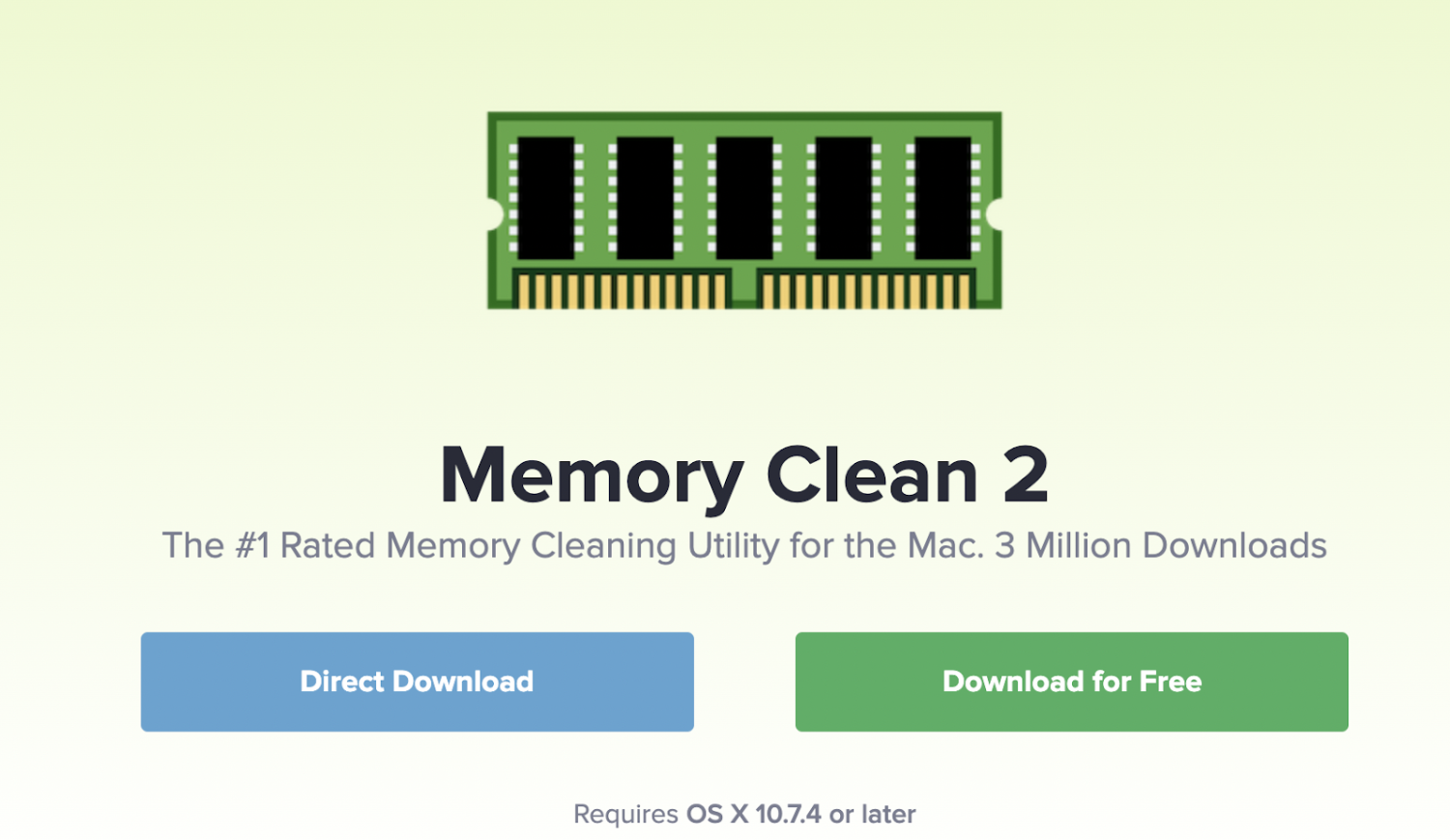
Fiplab의 Memory Clean 2는 모든 통계 데이터를 보기 위해 활동 모니터를 왔다 갔다 할 필요 없이 Mac의 메모리 사용량을 관리할 수 있는 대체 솔루션을 제공합니다.
특징
- 제어된 청소: 사용 가능한 메모리가 정의된 임계값 아래로 떨어지면 자동으로 메모리를 청소합니다. 두 가지 옵션이 제공됩니다. RAM 청소를 위해 깨끗하고 매우 깨끗합니다.
- 모니터: 파일 캐시, 사용, 압축, 유선 및 앱 메모리와 같은 데이터 유형별로 분류된 메뉴 표시줄에서 사용 가능하고 사용된 메모리 데이터를 모니터링합니다.
- 시각적: 평소보다 더 많은 공간을 차지하는 잠재적 메모리 호그를 모니터링하고 클릭 한 번으로 정리
Memory Clean 2는 Mac의 비활성 메모리를 제거하며 몇 시간 내에 다시 사용할 계획이 없는 집중적인 응용 프로그램을 닫을 때 이상적으로 사용됩니다.
Appyogi 소프트웨어
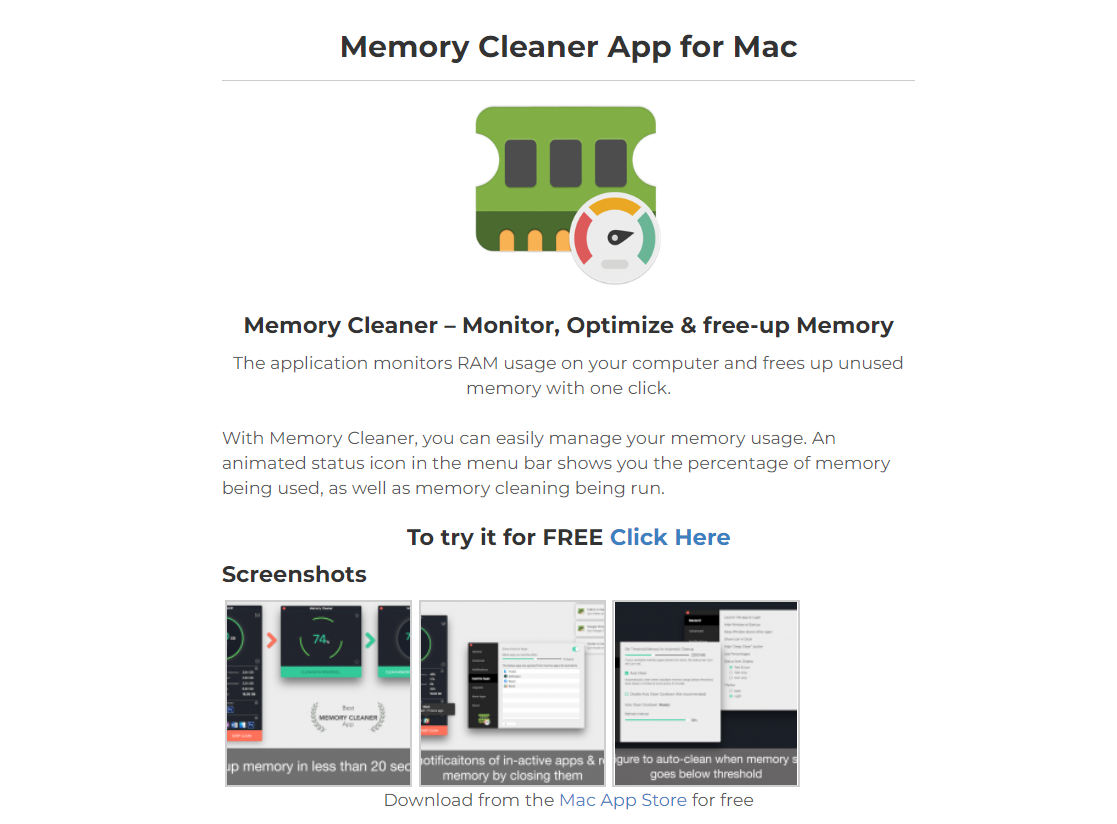
Appyogi의 Mac용 메모리 클리너 앱은 백그라운드에서 작동하여 공간을 확보하고 애플리케이션의 메모리를 실시간으로 최적화합니다.
특징
- 메모리 정리: 메모리 용량을 막고 있는 원치 않는 데이터를 제거하고, 정기적인 정리 및 정밀 정리 옵션을 제공하고, 20초 이내에 메모리를 비웁니다.
- 메뉴 모음: 애니메이션 상태 아이콘은 사용된 메모리의 백분율을 표시합니다. 또한 제거할 수 있도록 비활성 앱도 표시합니다.
- 알림: 특정 응용 프로그램 또는 프로그램이 비활성화되면 경고합니다.
- 자동 정리: 메모리가 특정 임계값 아래로 떨어지면 자동으로 메모리를 정리합니다.
Appyogi의 Mac용 메모리 정리 앱으로 앱을 독차지하여 차지하는 데이터를 제거하여 더 많은 메모리 공간을 확보하도록 Mac을 집중적으로 최적화할 수 있습니다.
마무리
Mac의 속도는 주로 사용 가능한 메모리 양에 따라 결정됩니다. Mac RAM 클리너를 사용하여 Mac에서 메모리를 확보하면 컴퓨터가 최적화되고 모든 속도 저하 문제가 해결됩니다.
노트북이나 컴퓨터에서 얻고자 하는 것이 무엇인지에 따라 불필요한 메모리를 제거하면 멀티태스킹, 브라우징, 비디오 편집 및 RAM이 필요한 기타 작업의 속도를 높일 수 있습니다.
타사 앱을 사용하는 것이 RAM을 추가하는 것보다 저렴하고 덜 번거롭습니다. 이제 당신의 차례입니다. 이러한 도구를 사용하여 Mac의 속도를 높이십시오.
다음으로 더 나은 성능과 보안을 위해 Mac 최적화 소프트웨어를 확인할 수 있습니다.
